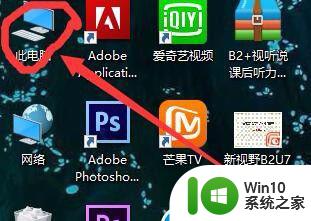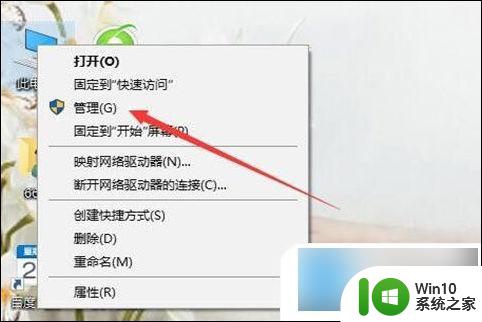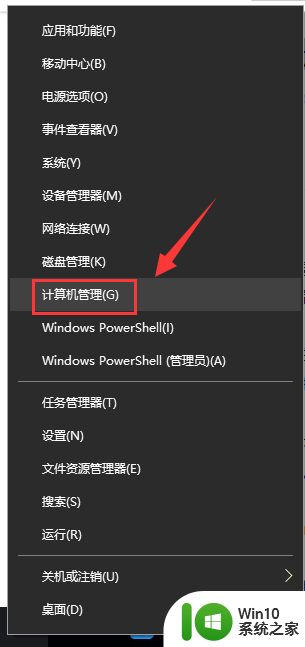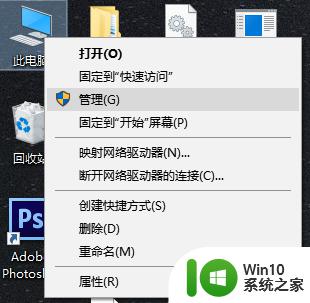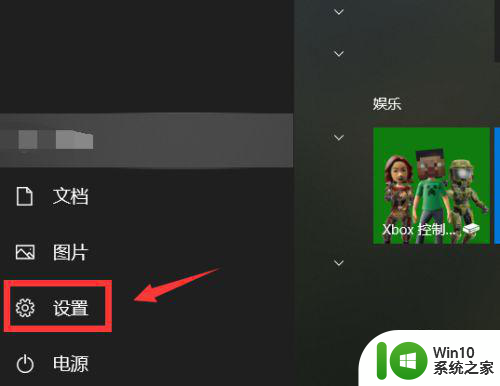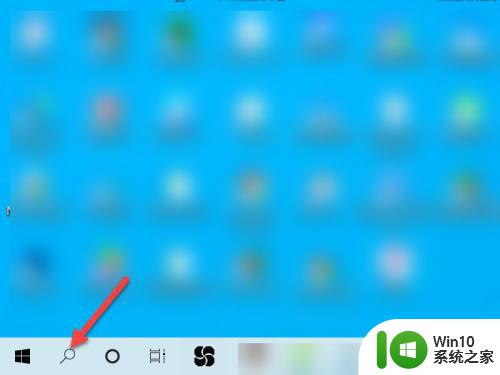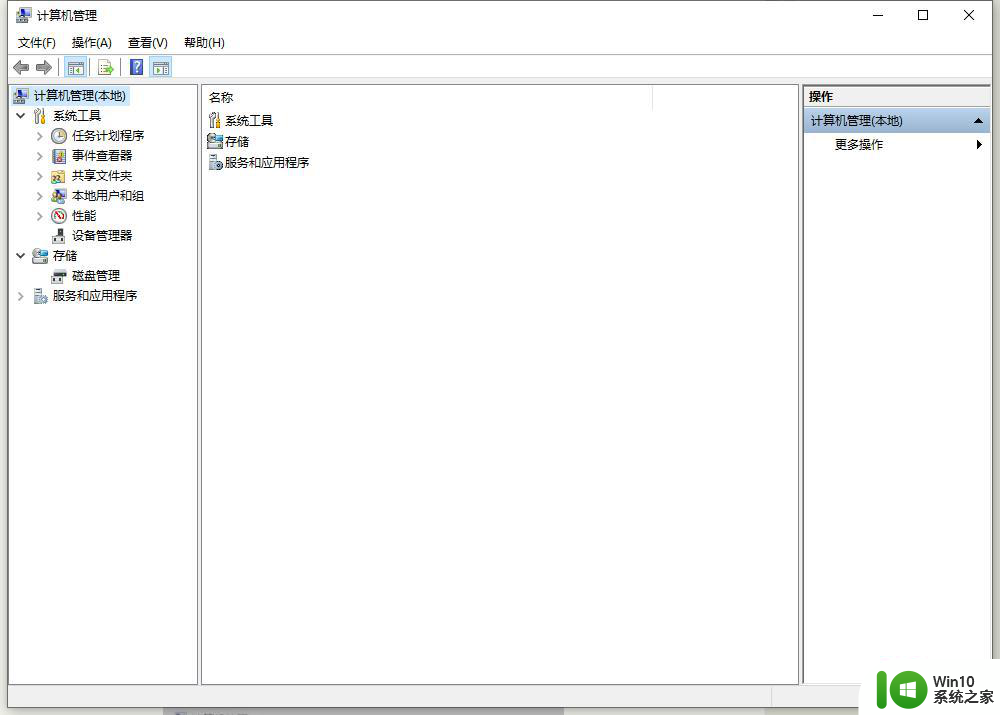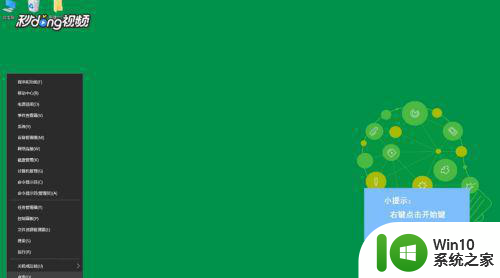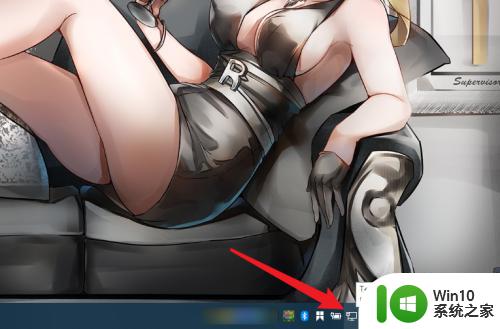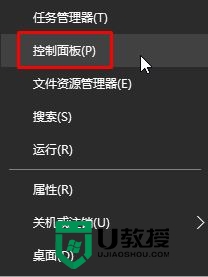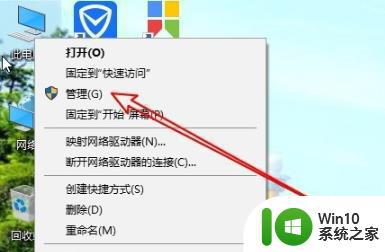win10家庭版无法修改用户名 如何在win10家庭版中更改用户名
更新时间:2024-06-24 12:46:11作者:jiang
在使用Windows 10家庭版时,有些用户可能会遇到无法修改用户名的困扰,在Win10家庭版中更改用户名并不像其他版本那么直接,但仍然有一些方法可以帮助您解决这个问题。通过一些简单的步骤和技巧,您可以轻松地在Win10家庭版中更改用户名,让您的电脑账户更符合个人需求和偏好。接下来我们将介绍一些有效的方法,帮助您解决无法修改用户名的困境。
具体步骤:
1.在桌面上找到“此电脑”,打开
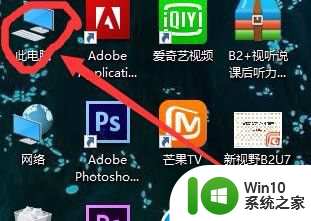
2.看下图,点左上角第二个图标或者直接点左边的那个“属性”
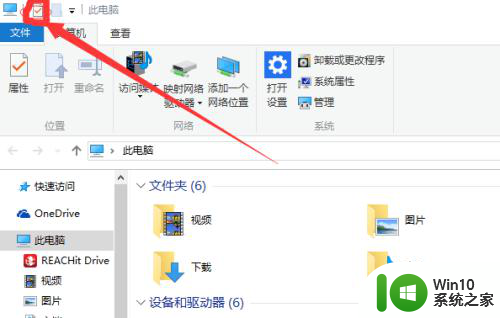
3.打开控制面板主页
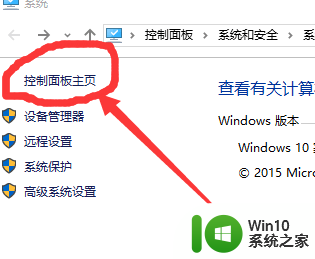
4.点击“用户账户”
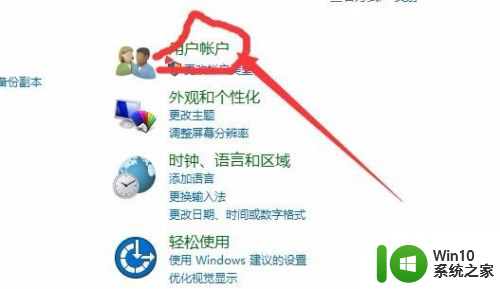
5.点击“更改账户类型”
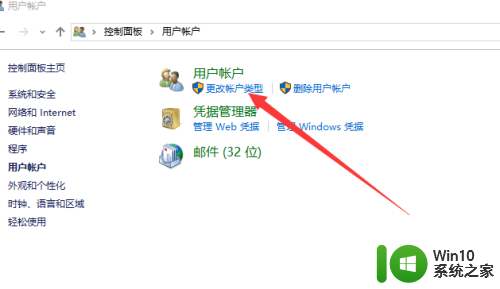
6.点击你现在的账户
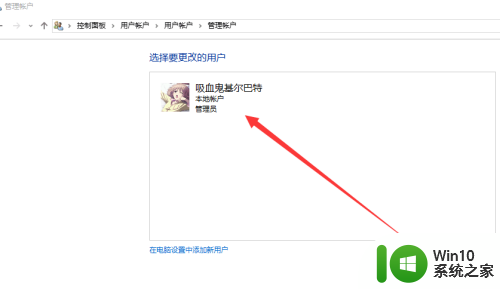
7.现在就可以改名字啦~要记得重启哦,重启才会生效。重启才会生效。重启才会生效。重要的事情多说几遍。
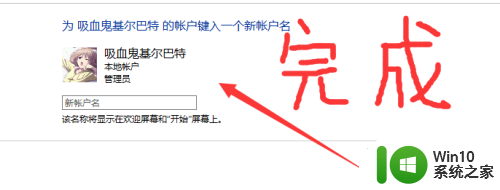
以上就是win10家庭版无法修改用户名的全部内容,有需要的用户可以按照以上步骤进行操作,希望对大家有所帮助。